
如何使用PPT2013錄制微課或教學微視頻-1.jpg (45.95 KB, 下載次數: 35)
下載附件
2024-8-15 09:14 上傳
首先您要把自己的微課教學設計好,準備好,做好教學用的PPT,然后才能使用高版本的PPT制做自己的微視頻。
對PPT版本的要求至少是PowerPoint2010,但是最好是PPT2013或PPT2016,因為PPT2010錄制的微視頻格式是wmv的,還得需要轉碼成mp4,才能便于網絡傳播,而PPT2013/2016直接生成mp4格式的視頻,符合許多微視頻網站的要求,可以直接上傳。
下面開始演示如何使用PowerPoint錄制自己的微視頻。其實很簡單,一共兩步。
第一步:調試好耳麥,打開微課用的PPT,切換到“幻燈片放映”功能區,找到“錄制幻燈片演示”的按鈕,為幻燈片的每一篇錄制好旁白。

如何使用PPT2013錄制微課或教學微視頻-2.jpg (117.54 KB, 下載次數: 47)
下載附件
2024-8-15 09:14 上傳
具體操作:
1,點擊“錄制幻燈片演示”按鈕,再次出現一個小的對話框,提醒您做好錄制的準備。
最好選擇“從當前幻燈片開始錄制”,這樣就能一頁一頁地錄制旁白,提高效率,哪一頁出現誤差就重新錄制哪一頁的旁白,不涉及已經錄制好的頁面。

如何使用PPT2013錄制微課或教學微視頻-3.jpg (145.64 KB, 下載次數: 39)
下載附件
2024-8-15 09:14 上傳
2,點擊了“開始錄制”之后,進入幻燈片播放同時錄制旁白的狀態,認認真真,一心一意地戴著耳麥錄制旁白吧(就是對這一頁的解說詞)。

如何使用PPT2013錄制微課或教學微視頻-4.jpg (91.01 KB, 下載次數: 41)
下載附件
2024-8-15 09:14 上傳
操作要點:
●錄制完這一頁的旁白,想停下來,可以點擊左上角錄制欄的“叉叉”關閉。也可以點擊快捷鍵“esc”鍵,退出錄制狀態。個人喜歡快捷鍵。

如何使用PPT2013錄制微課或教學微視頻-5.jpg (25.25 KB, 下載次數: 38)
下載附件
2024-8-15 09:14 上傳
3,錄制好旁白的幻燈片右下角會多出一個喇叭。可以試聽,覺得不滿意,可以刪除,重新錄制這一頁的旁白,直到滿意為止。

如何使用PPT2013錄制微課或教學微視頻-6.jpg (164.52 KB, 下載次數: 39)
下載附件
2024-8-15 09:14 上傳
<hr>第二步:每一頁的旁白錄制好之后,使用“導出”——“創建視頻”功能,把當前打開的帶有旁白的PPT轉換成視頻,等待一會兒,就會得到一個mp4格式的視頻,這就是你想要的微視頻。
具體操作:
1先點擊PPT2013左上角“文件”,出現下面選擇,依照提示去做。

如何使用PPT2013錄制微課或教學微視頻-7.jpg (68.12 KB, 下載次數: 35)
下載附件
2024-8-15 09:14 上傳
2導出當前PPT,轉換成mp4格式的視頻。

如何使用PPT2013錄制微課或教學微視頻-8.jpg (97.07 KB, 下載次數: 45)
下載附件
2024-8-15 09:14 上傳
給出文件的存放地

如何使用PPT2013錄制微課或教學微視頻-9.jpg (128.47 KB, 下載次數: 38)
下載附件
2024-8-15 09:14 上傳
轉換的狀態

如何使用PPT2013錄制微課或教學微視頻-10.jpg (174.09 KB, 下載次數: 48)
下載附件
2024-8-15 09:14 上傳
之后,您就會得到您想要的微視頻。
錄制微視頻,就是這么簡單,您學會了嗎?
這是以前的文章,可能和Office2021界面不一致,但是原理相同,Office2021的界面更方便。 |
|

 |Archiver|手機版|小黑屋|創贏網
( 湘ICP備17022177號-3 )
|Archiver|手機版|小黑屋|創贏網
( 湘ICP備17022177號-3 )